Tartalomjegyzék
CSS
- Szerző: Sallai András
- Copyright © 2011, Sallai András
- Szerkesztve: 2011-2024
- Licenc: CC BY-SA 4.0
- Web: https://szit.hu
Bevezetés
A CSS a Cascading Style Sheets betűszavaiból alkotott mozaikszó. Magyarul Lépcsős stíluslapok néven fordítható.
A CSS egy egyszerű mechanizmus amellyel stílust (pl.: fontok, színek, helyek) határozhatunk meg webes dokumentumainkhoz.
A CSS legelterjedtebb használata a weboldalak alakításánál legismertebb. A webet Tim Berners-Lee eredetileg is úgy tervezte, hogy szétválasszák a szerkezetet és a kinézetet meghatározó elemeket. A kezdeti böngészők viszont erre nem voltak képesek. Kezdetben a HTML elemekkel adtak stílusinformációkat a weblapokhoz, ami sokáig nem is változott.
Tim Berners-Lee 1990 év, második felében elkészítette az első böngészőt, amit WorldWideWeb-nek nevezett el, majd később átnevezték Nexus névre. A böngésző NeXTSTEP operációs rendszerre készült.
Marc Andreessen és Eric Bina az NCSA-nál fejleszteni kezdik a Mosaic böngészőt Unix operációs rendszeren, X Window System felületre, ekkor még xmosaic a neve. Az első kiadás 1993-01-23-án készült el. A Mosaic böngészőt később portolják AmigaOS, OpenVMS, Classic Mac OS, MS Windowsra.
1994 október 10-én, Hákon Wium Lie közzétette lépcsőzetes stíluslapok nevű nyelvet. 1994 október 13 Marc Andreessen bejelenti a Mosaic böngésző támogatja a lépcsőzetes stíluslapokat, amely kezdetben csak a középre igazítást támogatja. A Mosaic-ból későbbi tovább fejlesztés eredményeképpen létrejön a Netscape böngésző. A Mosaic-ot közben (1995) megvásárolja a Microsoft, akik Internet Exploler nevű böngészőt hozzák belőle létre.
Mára a böngészők CSS képessége messze túlhaladja a HTML elemekkel lehetséges stílusbeállításokat.
Stíluslapkészítés
A CSS használata során, elsőként meg kell adnunk melyik HTML elem tulajdonságait akarjuk beállítani, vagyis választanunk kell egy szelektort. A szelektorhoz egy vagy több tulajdonság-értékpárt rendelünk.
Szelektor lehet például a h1 elem, ha h1 fejezet címmel meghatározott tartalomra szeretnék stílust meghatározni. Magát a stílusinformációt kapcsos zárójelek közzé teszem. Pl.:
szelektor { tulajdonság1: érték1; tulajdonság2: érték2; }
Láthatjuk, hogy a kapcsos zárójelen belül a tulajdonságok és az értékek között kettőspont (:) szerepel szeparátorként. Minden tulajdonság-érték párt pontosvesszővel (;) zárunk.
CSS-t több szereplő is megadhat.
A CSS lehet
- Szerzői
- a webmester beállításai
- Felhasználói
- a felhasználó saját beállításai
- Kliens
- a böngésző beállításai
Mi a szerzői stíluslapokkal foglalkozunk.
A szerzői stíluslapokat három módon köthetjük HTML dokumentumunkhoz:
- Inline
- attribútum stílus
- helyben felülírva a általános stílus
- Internal
- tag stílus
- beágyazva a dokumentumba
- External
- külső stílus
- fájl a dokumentumból hivatkozva
Ebben az írásban előnyben részesítjük az External módon megadott CSS-t.
Externál stílusmeghatározásnál a stílusinformációk külön állományban vannak. A HTML dokumentumban csak egy hivatkozást teszünk rá. Ez a legelőnyösebb, ha egy több HTML oldalból álló webhelyet akarunk készíteni. Ha változtatni akarunk weblapjaink stílusán csak egyetlen helyen kell a változtatást megtenni.
A stílusinformációkat tartalmazó állomány kiterjesztése:
.css
Ha csak egy ilyen állományunk van szokásos neve:
style.css
A HTML oldalon, a head elemek közzé kell elhelyezni a hivatkozást egy link elem segítségével:
<link href="style.css" type="text/css" rel="stylesheet" />
A HTML5 esetén nem kötelező a type attribútum használta.
Újabban, már ebben a formában is illeszthetünk stílusinformációkat tároló állományokat:
<style> @import url("style.css"); </style>
Szelektor
Fentebb már láttuk, hogy a szelektorral válasszuk ki, melyik HTML elemre szeretnénk beállítani stílust.
Ha van egy H1 elemünk, akkor:
h1 { /* ide jön a stílus információ */ }
Vagy H2 elemek esetén:
h2 { /* ide jön a stílus információ */ }
Egyszerre felsorolhatunk több HTML elemet is, vesszővel tagolva:
h1, h2, h3 { /* ide jön a stílus információ */ }
Mi van akkor ha több h2, vagy p elemünk van, de csak az egyikre szeretnénk stílusinformációt beállítani?
Ekkor a HTML kódban azonosítót, vagy osztályt rendelünk a kívánt elemhez.
Nézzünk egy példát h2 elemmel, ahol osztályt állítok be „egyik” néven:
<h2 class="egyik">Valami</h2>
A CSS kódban, ezek után így hivatkozhatok rá:
h2.egyik { /* ide jön a stílus információ */ }
Az elem neve után (h2) egy (.) pontot írunk, majd jön az osztály neve.
A HTML elemek számára azonosítót is megadhatunk. A következő példában a h2 elem az „egyik” nevű azonosítót kapja.
<h2 id="egyik">Valami</h2>
A CSS kódban, ezek után így tudunk rá hivatkozni:
h2#egyik { /* ide jön a stílus információ */ }
Leírjuk a HTML elem nevét (h2, majd (#) kettőskereszt után jön az azonosító neve.
A class és az id között az a különbség, hogy egy id attribútum értéke, egy weblapon belül csak egyszer szerepelhet, az osztály neve többször is szerepelhet.
Ha CSS kódban azonosítóra vagy osztálynévre hivatkozom, a HTML elem neve elhagyható.
.egyik { /* ide jön a stílus információ */ }
#masik { /* ide jön a stílus információ */ }
Szöveg igazítása
A szöveg igazítását h1 elem tartalmán nézzük meg. Szeretném a h1 elemek között elhelyezett főcímünk középre legyen igazítva. Szelektornak adjuk meg az elem nevét, ami esetünkben h1:
h1 { }
A szöveg igazítását a text-align tulajdonsággal lehet állítani, középre igazításhoz a center értéket adjuk meg:
h1 { text-align: center; }
Próba
Próbáljuk ki az alábbi szövegen az igazítás változtatását.
Szöveg színezése
h1 { color: blue; }
Próbálja ki az alábbi szöveg színezését. A szín választása után, kattintsunk a a színválasztón kívül.
Háttér
A következő táblázat tartalmazza, milyen lehetőségeink vannak:
| Háttér beállítások | |
|---|---|
| Tulajdonság | Lehetséges értékek |
| background-color | #RGBszínkód |
| background-image | url(kepneve.kit) |
| background-repeat | no-repeat, repeat-x, repeat-y, repeat |
| background-position | left, center, right, top, bottom |
| background-attachment | scroll, fixed, local |
| background-size | méret pl.: 140px 300px vagy „cover”, „contain” |
| background-origin | padding-box, border-box, content-box |
| background-clip | padding-box, border-box, content-box |
Háttérszín
background-color:#990000;
Próbálja ki az alábbi szöveg hátterének színezését.
Kép beállítása
Ismétlés
Az ismétlést a backgorund-repeat tulajdonsággal állítjuk.
background-repeat: repeat-x;
Próbáljuk ki az ismétlési lehetőségeket:
Pozíció
Pozíciót a background-position tulajdonsággal állítok.
body { background-position: right; }
Egyszerre két értéket is beállíthatok, de ennek csak akkor van értelme, ha a background-repeat tulajdonság például no-repeat;
body { background-repeat: no-repeat; background-position: right top; }
Méret
A méret a background-size tulajdonsággal állítok.
body { background-size: cover; }
| auto | Alapértelmezett érték. Eredeti méret mutatása. |
| hosszz | Szélesség beállítása. Ha van második paraméter is, akkor az magasság. |
| százalék | Szélesség és magasság. Az első szélesség, a második magasság. |
| cover | Átméretezi a háttérképet, hogy kitöltse az egész tárolót, még akkoris ha le kell vágni a képből. |
| contain | A kép legyen teljesen látható. |
| initial | Alapértelmezett érték beállítása. |
| inherit | Örökölt méret. |
Két háttér
Két háttérkép is betehető egyszerre.
body { background-image: url(kep001.jpg), url(kep003.jpg); background-size: 50px 50px; background-repeat: repeat-x, repeat-y; }
A példában az egyiket vízszintesen, másikat függőlegesen ismételtük.
Pozíció megadásával:
body { background-image: url(kep001.jpg), url(kep003.jpg); background-size: 50px 50px; background-repeat: no-repeat, no-repeat; background-position: left top, right top; }
Karakterkódolás beállítása
Általános szintaxis:
@charset "<IANA által definiált karakterkészlet neve>";
UTF-8 kódolás beállítása:
@charset "UTF-8";
Font
Stílus
body { font-style: italic; } /* normal, italic, oblique, inherit */
Italic:
Oblique:
Az Oblique lenne a kurzív, de tipográfiában a kurzív betűt úgy írják, hogy a tollat nem emelik meg, amit pedig mi kapunk nem valódi kurzív. A kurzív tehát egy külön fontkészlet lenne.
Az oblique itt azt jelenti a számítógép mesterségesen, fonttól függetlenül megdönti a betűket. A italic pedig a dőlt betűs fontkészletet tölti be.
Vastagság
body { /* normal, bold, bolder, lighter, 100, 200, 300, ..., 900, inherit */ font-weight: bold; }
Méret
div { font-size: 0.8rem; }
| font-size | |
|---|---|
| medium | Alapértelmezett érték. |
| xx-small | |
| x-small | |
| small | |
| large | |
| x-large | |
| xx-large | |
| smaller | Kisebb mint a szülőé |
| larger | Nagyobb mint a szülőé |
| hossz | Hossz számmal, mértékegységgel |
| százalék | Százalékos megadás |
Mértékegységnek ajánlott a px helyett a rem vagy az em használata. Ha px-t használunk az akadálymentesítést nehézségekbe ütközhet. A példa kedvéért a Google Chromban, a „Beállítások” között, vegyük a „Megjelenítés”-t és a „Betűméret”-t. Ha valaki beállítja „Nagyon nagy”-ra, px esetén nem történik semmi. Ha maradunk a rem mértékegységnél: 1rem a gyökér elem (html) aktuális méretét jelenti. Ez alapértelmezetten 16px szokott lenni a böngészőkben.
Fontcsalád
font-family: serif;
| Fontcsalád | Megjelenés | Leírás |
|---|---|---|
| serif | serif | Talpas fontok |
| sans-serif | sans-serif | Talpatlan fontok |
| monospace | monospace | Fix betűszélességű fontok |
| cursive | cursive | Kurzív fontok |
| fantasy | fantasy | Fantázia fontok |
Csoportban
body { font: italic bold 14px Arial, Helvetica, sans-serif; }
Fontvariációk
font-variant: small-caps;
| normal | Normál font. Alapértelmezett |
| small-caps | Kis-kapitális |
| inherit | A szülőelemtől örökölt fontvariáció |
A kis-kapitális beállítás hatására minden betű nagybetűs lesz, de a normál betűmagasságtól kisebb méretű, kivéve az első betű magassága.
/* kis-kapitális */ font-variant-caps: small-caps; /* minden betű kis-kapitális méretű nagybetű */ font-variant-caps: all-small-caps;
Minta a font-variant: small-caps; beállításra:
Minta a font-variant-caps: all-small-caps; beállításra:
Néhány ötlet
001
color: #333333; font-family: ‘Lucida Sans Unicode’, ‘Lucida Grande’, sans-serif;
002
color: #333333; font-family: Century Gothic, sans-serif;
003
color: #333333; font-family: Tahoma, Geneva, sans-serif;
004
color: #333333; font-family: ‘Palatino Linotype’, ‘Book Antiqua’, Palatino, serif;
004
color: #333333; font-family: ‘Lucida Console’, Monaco, monospace;
005
color: #333333; font-family: ‘Courier New’, Courier, monospace;
006
color: #333333; font-family: Arial, Helvetica, sans-serif;
007
color: #333333; font-family: Georgia, Serif;
Szövegbeállítások
| color | szöveg színe | |
| direction | szöveg iránya | ltr, rtl, inherit |
| letter-spacing | betűk közötti távolság | 2px, 3px, -1px |
| line-height | sor magassága | normal, 0.5, 1.6, 2, 10px, 30px, 0.5cm, 1cm, 150% |
| text-align | szöveg vízszintes igazítása | left, center, right, justify |
| text-decoration | szöveg dekoráció hozzáadása | none, overline, line-through, underline |
| text-indent | az első sor behúzása | pl.: 50px |
| text-shadow | árnyék | |
| text-transform | kis és nagybetűs | uppercase, lowercase, capitalize A capitalize az első betűt nagybetűssé teszi, mást nem csinál. |
| unicode-bidi | A direction tulajdonsággal együtt használjuk. Ha egy weblap jobbról balra és balról jobbra írt szöveget is tartalmaz, szabályozhatjuk a szövegbeágyazást. | normal, embed, bidi-override, isolate, isolate-override, plaintext, initial, inherit |
| vertical-align | függőleges igazítás | baseline, hossz, %, super, top, text-top, middle, bottom, text-bottom, initial, inherit |
| white-space | a white-space karakterek viselkedése | normal, nowrap, pre, pre-line, pre-wrap, initial, inherit |
| word-spacing | szavak közötti távolság | 30px |
Dekoráció
body { text-decoration: underline; }
Lehetséges értékei
| none |
| underline |
| overline |
| line-through |
| underline overline |
szöveg - text-decoration: underline
szöveg - text-decoration: overline
szöveg - text-decoration: line-through
szöveg - text-decoration: underline overline
szöveg - text-decoration: underline overline wavy blue;
body { text-decoration-line: underline; }
Árnyék
body { text-shadow: 5px 5px 3px #222222; }
Dekorációs színe
p { text-decoration: underline; text-decoration-color: red; }
A dekoráció stílusa
div { text-decoration-style: solid; }
| text-decoration-style | |
|---|---|
| solid | Alapértelmezett |
| double | Dupla vonal |
| dotted | Pontozott vonal |
| dashed | Szaggatott vonal |
| wavy | Hullám |
Lorem ipsum - text-decoration-style: solid;
Lorem ipsum - text-decoration-style: double;
Lorem ipsum - text-decoration-style: dotted;
Lorem ipsum - text-decoration-style: dashed;
Lorem ipsum - text-decoration-style: wavy;
A white-space karakterek viselkedése
| normal | A whitespacek összvonása. A sordobozt kitölti. |
| pre | Csak ott lesz sortörés, ahol a forrásban is sortörés van. Közök nem lesznek összevonva |
| nowrap | Közök összevonása. Szövegen belül nincs sortörés |
| pre-wrap | Közök nem lesznek összevonva. Sortörés, ahol forrásban is van, vagy ahol a sordoboz kitöltése megköveteli. |
| pre-line | Közök összevonása. Sortörés, ahol a forrásban új sor kezdődik, vagy ahol a sordoboz kitöltése megköveteli. |
Keret tulajdonságok
A keret vagy szegély a border tulajdonsággal szabályozható.
A border csoportos beállítással
.doboz { border: 2px solid black; }
Az első a szegély vastagsága, a második a stílusa, a harmadik a színe.
A border-style
border-style: solid;
Lehetséges értékei
- none
- dotted
- dashed
- solid
- double
- groove
- ridge
- inset
- outset
border-width
Lehetséges értékei
- thin
- medium
- thick
- érték
border-collapse
Táblázat szegélyek esetén használható.
- separated
- collapse
Méretek beállítása
A span elem
A span elemek szélessége és magassága nem állítható, mivel inline elemek. A szélességüket a tartalom határozza meg. Ha szeretnénk állítani a szélességét és a magasságát, a display tulajdonságot állítsuk inlin-block vagy block értékre.
.container { width: 200px; height: 200px; display: inline-block; background-color: lightblue; border: 2px solid blue; }
Maximális szélesség
- style.css
.container { max-width: 600px; /* Maximum szélesség 600 pixel */ margin: 0 auto; /* Középre igazítás */ padding: 20px; /* Belső margó */ background-color: lightblue; /* Háttérszín */ border: 2px solid blue; /* Keret */ }
<div class="container"> <h2>Példa a max-width használatra</h2> <p> Ez a konténer maximum 600 pixel széles lesz. A tartalom automatikusan igazodik a maximális szélességhez. </p> <p> Próbáld ki szélesebbre húzva az ablakot, hogy lásd a max-width hatását! </p> </div>
Próbaverzió:
Dobozmodell
Minden HTML elemet doboznak tekintünk.
A dobozok jellemzői:
- Minden doboznak lehet szöveges tartalma, vagy lehet benne egy másik doboz.
- Minden doboz szövegének állíthatjuk a színét, nagyságát, fontját.
- Minden doboz háttérét beállíthatjuk, színnel, képpel.
- Minden doboznak kezelhetjük a szélességét és magasságát.
- Minden doboznak van szegélye.
- Minden doboznak állíthatunk belső margót (a tartalom és a doboz belső széle közötti távolság).
- Minden doboznak van margója.
- A dobozok tulajdonságát külön tudjuk állítani, felül, alul, jobbra és balra.
A CSS2-ben a doboz kapott egy körvonalat a szegély köré.
Margó
.doboz { margin: 10%; background-color: blue; color: white; }
Belső margó
.doboz { padding: 30px; background-color: blue; color: white; }
Overflow
Egyszerű túlfolyás-kezelés
A szöveg túlfolyik a dobozon. Ezt kezelhetjük az overflow tulajdonsággal. Következő értékeket veheti fel: visible, hidden, scroll, auto. Az alapértelmezett a visible.
overflow: hidden;
A hidden érték esetén a túlfolyt szöveg egyszerűen eltűnik.
overflow: scroll;
overflow: none;
Az alapértelmezett "none" érték esetén a szöveg túlfolyik ha nem fér el a dobozban:
Az x és y tag
overflow-x: hidden; overfloa-y: hidden;
| Érték | Leírás |
|---|---|
| visible | A tartalmat nem bántjuk a görgető sáv a dobozon kívül lesz. |
| hidden | A tartalom nyírva lesz, a görgető sáv rejtve |
| scroll | A tartalom nyírva lesz, a görgető sáv megjelenik |
| auto | A görgetősáv megjelenése a tartalomtól függ |
| no-display | Ha a tartalom nem tölti ki a dobozt, akkor doboz törölve lesz. |
| no-content | Ha a tartalom nem tölti ki a dobozt, akkor tartalom elrejtésre kerül |
Csak függőleges scroll:
overflow-y: scroll;
Lista tulajdonság
A számozott és számozatlan listák többféle tulajdonságát tudjuk beállítani CSS-ből.
Megadhatjuk, hogy számozott legyen vagy számozatlan. A számozott milyen alakzattal jelenjen meg, esetleg milyen képpel. A számozott listánál, megadhatjuk római vagy latin számokat, ábécét, kis vagy nagy betűvel.
list-style-type
ul { list-style-type: circle; }
- disc
- circle
- square
- decimal
- lower-roman
- upper-roman
- lower-alpha
- upper-alpha
- none
ul.a { list-style-type: circle; } ul.b { list-style-type: square; } ol.c { list-style-type: upper-roman; } ol.d { list-style-type: lower-alpha; }
Próbálja ki a következő beépített HTML részlettel:
- alma
- körte
- barack
- szilva
- málna
- meggy
- cseresznye
list-style-image
ul { list-style-image: url(listajel.png); }
list-style-position
ul { list-style-position: inside; }
- inside
- outside
Az inside esetén a lista előtti alakzatot a lista tartalmazza. Az outside esetén azon kívül van. Ez a gyakorlatban úgy látszik, hogy outside esetén egy kicsit előrébb kezdődik, mint egy inside elrendezéssel formázott lista.
Megjelenítés
A dobozok megjelenését két tulajdonsággal lehet szabályozni:
- visibility
- display
h1.hidden { visibility:hidden; }
A visibility:hidden elrejti az elemet, de az elem helye megmarad.
h1.hidden { display:none; }
A display:none viszont teljesen törli a szövegfolyamból az elemet.
A block és az inline elemek
Egy blokkelem kitölti a rendelkezésre álló teljes szélességet, a következő elem már új sorban fog megjelenni.
Blokk elemekre példa:
- <h1>
- <p>
- <div>
<p>
Egy inline elem csak a számára szükséges helyet foglalja el, a következő elem azonos sorban jelenik meg, ha elfér. Az inline elemek nem reagálnak a width, height tulajdonságok beállításaira.
Inline elemekre példa:
- <span>
- <a>
<span>
A display tulajdonsággal megcserélhetjük az elem láthatóságának tulajdonságát.
inline-block
Köztes állapot az inline-block elem:
display: inline-block;
Az inline-block elemek sem töltik ki a rendelkezésre álló helyet, mint az inline elemek, viszont használhatók vele a width, height tulajdonságok is.
<style>
span {
display: inline-block;
width: 200px;
}
</style>
<span>
Interaktív példa
Pozicionálás
A position lehetséges értékei:
- static (alapértelmezett)
- relative
- absolute
- fixed
- sticky (új)
Értékek
A static érték
Az alapértelmezett érték. A doboz a tartalom folyamban kerül elhelyezésre. Nem használhatók a left, right, top, bottom tulajdonságok.
A relative érték
A doboz a statichoz hasonlóan kerül elhelyezésre tartalom-folyamban, de a folyamhoz képest igazítható a helyzete. A következő elem ehhez képest fog igazodni.
Az absolute érték
A doboz a tartalom-folyamtól függetlenül kerül elhelyezésre. A következő elem nem veszi figyelembe ennek helyét.
A fixed érték
A doboz a tartalom-folyamtól függetlenül kerül elhelyezésre, hasonlóan az absolute értékhez. A következő elem nem veszi figyelembe ennek helyét. A különbség az absoluthoz képest, hogy a doboz rögzítésre kerül a képernyőhöz képest. A tartalom görgetéskor elgördül a dobozhoz képest.
div.osztalynev { position: absolute; top: 0; left: 0; }
sticky
A doboz a helyén marad, amíg el nem éri a felső részhez 5px-re.
.doboz { width: 50px; height: 50px; background-color: blueviolet; position: sticky; top: 5px; }
Statikus példa
A következő CSS fájlban beállítottam top és left tulajdonságot is, de azok hatástalanok, ha a position: static érték van beállítva.
- static.css
div.doboz { position: static; background-color: rgba(255, 255, 0, 0.9); top: -20px; left: 40px; display: inline-block; width: 200px; }
- static.html
<!DOCTYPE html> <html lang="hu"> <head> <meta charset="utf-8"> <title></title> <link rel="stylesheet" href="static.css"> </head> <body> <div> Lorem ipsum dolor sit amet, consectetur adipisicing elit, sed do eiusmod tempor incididunt ut labore et dolore magna aliqua. Ut enim ad minim veniam, quis nostrud exercitation ullamco laboris nisi ut aliquip ex ea commodo consequat. Duis aute irure dolor in reprehenderit in voluptate velit esse cillum dolore eu fugiat nulla pariatur. Excepteur sint occaecat cupidatat non proident, sunt in culpa qui officia deserunt mollit anim id est laborum. </div> <div class="doboz"> Relatív poziciónálás </div> <div> Lorem ipsum dolor sit amet, consectetur adipisicing elit, sed do eiusmod tempor incididunt ut labore et dolore magna aliqua. Ut enim ad minim veniam, quis nostrud exercitation ullamco laboris nisi ut aliquip ex ea commodo consequat. Duis aute irure dolor in reprehenderit in voluptate velit esse cillum dolore eu fugiat nulla pariatur. Excepteur sint occaecat cupidatat non proident, sunt in culpa qui officia deserunt mollit anim id est laborum. </div> </body> </html>
Láthatjuk, hogy a szövegdoboz a helyén maradt.
Relative példa
- relative.css
div.doboz { position: relative; background-color: rgba(255, 255, 0, 0.9); top: -20px; left: 40px; display: inline-block; width: 200px; }
- relative.html
<!DOCTYPE html> <html lang="hu"> <head> <meta charset="utf-8"> <title></title> <link rel="stylesheet" href="relative.html"> </head> <body> <div> Lorem ipsum dolor sit amet, consectetur adipisicing elit, sed do eiusmod tempor incididunt ut labore et dolore magna aliqua. Ut enim ad minim veniam, quis nostrud exercitation ullamco laboris nisi ut aliquip ex ea commodo consequat. Duis aute irure dolor in reprehenderit in voluptate velit esse cillum dolore eu fugiat nulla pariatur. Excepteur sint occaecat cupidatat non proident, sunt in culpa qui officia deserunt mollit anim id est laborum. </div> <div class="doboz"> Relatív poziciónálás </div> <div> Lorem ipsum dolor sit amet, consectetur adipisicing elit, sed do eiusmod tempor incididunt ut labore et dolore magna aliqua. Ut enim ad minim veniam, quis nostrud exercitation ullamco laboris nisi ut aliquip ex ea commodo consequat. Duis aute irure dolor in reprehenderit in voluptate velit esse cillum dolore eu fugiat nulla pariatur. Excepteur sint occaecat cupidatat non proident, sunt in culpa qui officia deserunt mollit anim id est laborum. </div> </body> </html>
A következő példa, beépített weblapon mutatja a relatívan pozicionált szöveget, amelyet kicsit fel, és jobbra eltoltunk.
Látható, hogy megmaradt az elemek folyamában a doboz helye, és saját magához képest lett eltolva fel és jobbra irányba.
Absolute példa
Az absolute megegyezik a relatív beállításokkal, kivéve, hogy honnan számítjuk a top vagy left értékeket. Az absolute beállításnál a top tulajdonságot a body elemhez képest számoljuk. A szöveget így kivettük a tartalomfolyamból.
- absolute.css
div.doboz { position: absolute; background-color: rgba(255, 255, 0, 0.9); top: 20px; left: 40px; display: inline-block; width: 200px; }
- absolute.html
<!DOCTYPE html> <html lang="hu"> <head> <meta charset="utf-8"> <title></title> <link rel="stylesheet" href="absolute.css"> </head> <body> <div> Lorem ipsum dolor sit amet, consectetur adipisicing elit, sed do eiusmod tempor incididunt ut labore et dolore magna aliqua. Ut enim ad minim veniam, quis nostrud exercitation ullamco laboris nisi ut aliquip ex ea commodo consequat. Duis aute irure dolor in reprehenderit in voluptate velit esse cillum dolore eu fugiat nulla pariatur. Excepteur sint occaecat cupidatat non proident, sunt in culpa qui officia deserunt mollit anim id est laborum. </div> <div class="doboz"> Abszolút pozicionálás </div> <div> Lorem ipsum dolor sit amet, consectetur adipisicing elit, sed do eiusmod tempor incididunt ut labore et dolore magna aliqua. Ut enim ad minim veniam, quis nostrud exercitation ullamco laboris nisi ut aliquip ex ea commodo consequat. Duis aute irure dolor in reprehenderit in voluptate velit esse cillum dolore eu fugiat nulla pariatur. Excepteur sint occaecat cupidatat non proident, sunt in culpa qui officia deserunt mollit anim id est laborum. </div> </body> </html>
Görgetéskor jól látszik, hogy a szövegdoboz gördül a tartalommal együtt.
Fixed példa
A fixed megegyezik az absolute beállítással, kivéve, hogy az adott elem által létrehozott doboz a képernyőhöz lesz rögzítve, azaz görgetéskor nem mozdul.
- fixed.css
div.doboz { position: fixed; background-color: rgba(255, 255, 0, 0.9); top: 20px; left: 40px; display: inline-block; width: 200px; }
- fixed.html
<!DOCTYPE html> <html lang="hu"> <head> <meta charset="utf-8"> <title></title> <link rel="stylesheet" href="fixed.css"> </head> <body> <div> Lorem ipsum dolor sit amet, consectetur adipisicing elit, sed do eiusmod tempor incididunt ut labore et dolore magna aliqua. Ut enim ad minim veniam, quis nostrud exercitation ullamco laboris nisi ut aliquip ex ea commodo consequat. Duis aute irure dolor in reprehenderit in voluptate velit esse cillum dolore eu fugiat nulla pariatur. Excepteur sint occaecat cupidatat non proident, sunt in culpa qui officia deserunt mollit anim id est laborum. </div> <div class="doboz"> Relatív poziciónálás </div> <div> Lorem ipsum dolor sit amet, consectetur adipisicing elit, sed do eiusmod tempor incididunt ut labore et dolore magna aliqua. Ut enim ad minim veniam, quis nostrud exercitation ullamco laboris nisi ut aliquip ex ea commodo consequat. Duis aute irure dolor in reprehenderit in voluptate velit esse cillum dolore eu fugiat nulla pariatur. Excepteur sint occaecat cupidatat non proident, sunt in culpa qui officia deserunt mollit anim id est laborum. </div> </body> </html>
Figyeljük meg, hogy görgetéskor a szövegdoboz kezdeti pozícióban marad.
sticky
Pozicionálás példa 2
Középre igazított dobozt láthatunk az alábbi példában.
- kozepre.html
<!DOCTYPE html> <html> <head> <meta charset="utf-8" /> <title></title> <link href="kozepre.css" rel="stylesheet"> </head> <body> <div id="doboz1">körtekecskefaisvan</div> </body> </html>
- style.css
div#doboz1 { color: blue; border: 1px solid green; width: 50%; left: 25%; position: absolute; top: 5%; }
Lebegtetés
A lebegtetés vagy másként úsztatás a float tulajdonsággal lehetséges.
A float
Egy elemet jobbra vagy balra tudunk lebegtetni, vagy másként úsztatni.
A float lehetséges értékei:
- left
- right
- none
div.osztalynev { float: right; }
Lássunk egy példát:
- lebegtetes.html
<!DOCTYPE html> <html lang="hu"> <head> <meta charset="utf-8"> <title></title> <link rel="stylesheet" href="lebegtetes.css"> </head> <body> <p> <img src="kerekpar.png" alt="kerékpár"> Lorem ipsum dolor sit amet, consectetur adipisicing elit, sed do eiusmod tempor incididunt ut labore et dolore magna aliqua. Ut enim ad minim veniam, quis nostrud exercitation ullamco laboris nisi ut aliquip ex ea commodo consequat. Duis aute irure dolor in reprehenderit in voluptate velit esse cillum dolore eu fugiat nulla pariatur. Excepteur sint occaecat cupidatat non proident, sunt in culpa qui officia deserunt mollit anim id est laborum. </p> </body> </html>
A CSS fájl:
- lebegtetes.html
p img { float:left; }
Ahogy láthatjuk a képet balra úsztatjuk a szövegben.
A clear
Az objektum nem úsztatható az előtte lévő objektumon hiába van beállítva float érték.
Lehetséges értékei:
| left | A balra úsztatás törlése |
| right | A jobbra úsztatás törlése |
| both | Egyik oldalra sem lehet úsztatni |
| none | Úsztatás mindkét oldalon megengedett |
Adott két bekezdés. Az első bekezdésben van egy úsztatott kép. Az úsztatás miatt a második bekezdés is körbefolyik a kép körül.
<p> <img src="haz.png" alt="kerékpár"> Lorem ipsum dolor sit amet, consectetur adipisicing elit, sed do eiusmod tempor incididunt ut labore et dolore magna aliqua. Ut enim ad minim veniam, quis nostrud exercitation ullamco laboris nisi ut aliquip ex ea commodo consequat. </p> <p class="ketto"> Lorem ipsum dolor sit amet, consectetur adipisicing elit, sed do eiusmod tempor incididunt ut labore et dolore magna aliqua. Ut enim ad minim veniam, quis nostrud exercitation ullamco laboris nisi ut aliquip ex ea commodo consequat. Duis aute irure dolor in reprehenderit in voluptate velit esse cillum dolore eu fugiat nulla pariatur. Excepteur sint occaecat cupidatat non proident, sunt in culpa qui officia deserunt mollit anim id est laborum. </p>
p img { float:left; }
Az eredmény:
Most töröljük a második bekezdésről az úsztatást:
- leveg2.css
p img { float: left; } .ketto { clear: left; }
Blokk elemek igazítása
Blokk elemek:
- <h1>
- <p>
- <div>
A blokk elemek igazítását a jobb és bal margók megadásával végezhetjük el.
Példa a középre igazításra:
.kozepre { margin-left:auto; margin-right:auto; width:70%; background-color:#b0e0e6; }
A középre igazítást a beépített weblon is láthatjuk:
Jobbra igazítás
.jobbra { position: absolute; right: 0; width: 300px; background-color: #b0e0e6; }
Jobbra floattal:
.jobbra { float:right; width:300px; background-color:#b0e0e6; }
Vágás
A láthatóság határainak beállítása.
Egy képet adott formára vágunk. Jelenleg téglalap alakúra, bár jelenleg nem támogatott más forma:
img { position: absolute; clip: rect(20px, 460px, 351px, 30px); }
A vágást csak abszolút pozíciónálású elemen lehet végrehajtani.
Tetejét, jobboldalát, alját és baloldalát adjuk meg.
Ál-osztályok
Az ál-osztályokkal néhány elemhez speciális effektusokat rendelhetünk.
Az ál-osztályok szintaxisa
szelektor:ál-osztály {beállítás:érték;}
De használható így is:
szelektor.osztály:álosztály {beállítás:érték;}
Példa
a:link {color:#FF0000;} /* még nem látogatott linkek */ a:visited {color:#00FF00;} /* látogatott linkek */ a:hover {color:#FF00FF;} /* ha az egér felé megy */ a:active {color:#0000FF;} /* aktuális linkek */
- Megjegyzés
- Az a:hover az a:link és az a:visited után kell következzen a CSS definícióban!
- Az a:active az a:hover után kell következzen.
- Az állosztályok nem kisbetű-nagybetű érzékenyek
Az összes ál-osztály
| Szelektor | Példa | A példa leírása |
|---|---|---|
| :link | a:link | Meg nem látogatott linkek. |
| :visited | a:visited | Látogatott linkek. |
| :active | a:active | Aktív linkek. |
| :hover | a:hover | link amely felett az egér tartózkodik. |
| :focus | input:focus | Az input elem, ha fókuszba került. |
| :first-letter | p:first-letter | A p elem első betűje. |
| :first-line | p:first-line | A p elem első sora. |
| :first-child | p:first-child | A p elem közül az, amely a szülő első eleme. |
| :before | p:before | Minden p elem elé tartalmat szúr be. |
| :after | p:after | Minden p elem után tartalmat szúr be. |
| :lang(nyelv) | p:lang(hu) | Minden p elem a lang tulajdonsággal és hu értékkel lesz beállítva. |
Átlátszatlanság
Az opacity tulajdonság
.doboz { opacity: 0.6; }
Elavult beállítás IE-ben:
.doboz { filter: opacity(0.6); }
.doboz { height: 150px; width: 220px; background-color: #ffffff; opacity: 0.6; }
Az rgba színek
Az rgba, az rgb kiterjesztése egy alfa csatornával, amely egy objektum átlátszóságát adja meg.
Egy rgba szín megadása a következő szintaktika szerint történik.
rgba(piros, zöld, kék, alfa)
Az alfa paraméter egy szám 0.0 (teljesen átlátszó) és 1.0 (teljesen átlátszatlan) között.
Példa:
.doboz { background-color:rgba(255, 0, 0, 0.3); }
Táblázatok
Vegyünk egy táblázatot, amelyen szeretnénk beállításokat végezni.
<table> <tr> <th>Név</th> <th>Település</th> </tr> <tr> <td>Peres János</td> <td>Szeged</td> </tr> <tr> <td>Timp István</td> <td>Szeged</td> </tr> <tr> <td>Lazi Ferenc</td> <td>Miskolc</td> </tr> </table>
Táblázat beállítások
A szegély beállítása a táblázaton is értelmezhető művelet. Ha viszont csak a table elemet jelölöm meg, akkor a cellák között nem lesz szegély.
table { border: 1px solid black; }
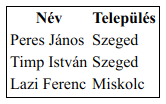
A következő példában a fejléc és az adatcellák között is beállítom a szegélyt:
table, th, td { border: 1px solid black; }
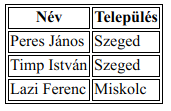
Alapértelmezetten a cellák egymástól elszeparáltan kis távolságra jelennek meg. Ha szeretem az egybeolvasztásukat a border-collapse (kicsit lentebb többet is megtudhatunk erről) tulajdonságot kell beállítanunk:
table { border-collapse: collapse; } table, th, td { border: 1px solid black; }
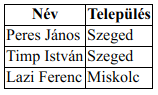
| A border-collapse lehetséges értékei | |
|---|---|
| collapse | A szegély összeomlik egyetlen vonallá, amikor lehetséges. (border-spacing és a empty-cells beállítások nem működnek) |
| separate | A szegély különálló (border-spacing és empty-cells beállítások működnek). Alapértelmezett |
| inherit | A border-collapse tulajdonság a szülő elemtől öröklött. |
A változatosság kedvéért a td cellák szélességét állítsuk 100px-re, színüket orange színre.
td { width: 100px; background-color: orange; }
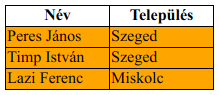
Cella közötti, cella és tartalma közötti tér
Cellák közötti tér
Ha a cellák összeomlasztása helyett, szeretnénk növelni azok közötti teret, akkor használjuk a border-spacing tulajdonságot.
table { border-spacing: 20px; }
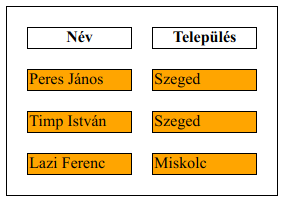
A cella és tartalma közötti tér
td { padding: 30px; }
A teljes CSS fájl jelenleg így néz ki:
- table.css
table { border-spacing: 20px; } table, th, td { border: 1px solid black; } td { width: 100px; background-color: orange; padding: 30px; }
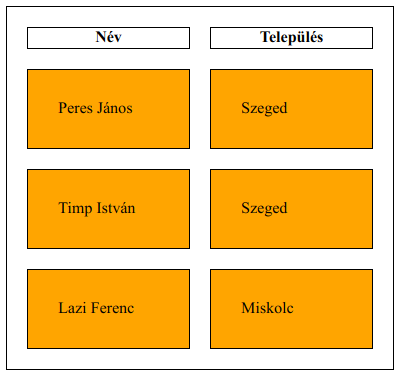
Cella tartalmának igazítása
td { text-aling: center; }
Oszlop stílusok
col vagy colgroup esetén használható tulajdonságok:
- background
- border
- visibility
- width
Kerülő megoldás:
th:first-child, td:first-child {
color: white;
background: blue;
}
th:nth-child(2), td:nth-child(2) {
color: yellow;
background: braun;
}
th:last-child, td:last-child {
font-weight: bold;
background: orange;
}
<table>
<tr>
<th>#</th>
<th>Név</th>
<th>Fizetés</th>
</tr>
<tr>
<td>1</td>
<td>Erős István</td>
<td>342</td>
</tr>
<tr>
<td>2</td>
<td>Rege Zoltán</td>
<td>394</td>
</tr>
</table>
Sorok csíkozása
Z-index
<div id="egy" >z-index: 1</div> <div id="ketto">z-index: 2</div> <div id="harom">z-index: 3</div>
#egy { position: relative; left: 0px; top:0px; width:100px; height:100px; background: #f00; z-index:3; } #ketto { position: relative; left: 50px; top:-50px; width:100px; height:100px; background: #0f0; z-index:2; } #harom { position: relative; left: 100px; top:-100px; width:100px; height:100px; background: #00f; z-index:1; }
Az utóbbi példában a dobozok z-indexét megfordítottuk:
#egy { position: relative; left: 0px; top:0px; width:100px; height:100px; background: #f00; z-index:1; } #ketto { position: relative; left: 50px; top:-50px; width:100px; height:100px; background: #0f0; z-index:2; } #harom { position: relative; left: 100px; top:-100px; width:100px; height:100px; background: #00f; z-index:3; }
Mértékegységek
| Relatív hosszmérték | |
|---|---|
| em | A releváns karakter mérete. (szülőelemtől örökölt) |
| ex | A releváns karakter x-magassága |
| % | |
| ch | A „0” (zero) szélességhez relatívan |
| rem | A root elem fontméretéhez relatívan |
| A Viewporthoz kapcsolódó mértékegységek | |
| vw | A viewport szélességének 1%-hoz relatívan |
| vh | A viewport magasságának 1%-hoz relatívan |
| vmin | A viewport kisebb dimenziójához képest 1%-al |
| vmax | A viewport nagyobb dimenziójához képest 1%-al |
A vmax értéket az Inernet Exploler a nem általános vm névvel támogatja, a Safari nem támogatja.
| Abszolút és mégis relatív hosszmérték | |
|---|---|
| px | képpont; eszközfüggő |
A pixel is relatív hosszmérték, hiszen nagyobb felbontású kijelzőkön, nyomtatókon az eszköz pixelmérete kisebb lesz, mint 1 pixel. Reszponzív weboldalak esetén a relatív mértékegységek használata ajánlott, kivéve a pixel. Ezért sokan az abszolút hosszértékhez sorolják, hiszen ha valamit beállítok 100 pixeles méretre, abból nem lesz rugalmas doboz.
| Abszolút hosszérték | |
|---|---|
| in | inch; hüvelyk; 25,4 mm |
| cm | centiméter |
| mm | milliméter |
| pt | pt; pont; 1/72 hüvelyk; kb.: 0,352 mm |
| pc | pica; 12 pont, 3/18 hüvelyk; kb.: 4,23 mm |
Példák:
h1 { margin: 0.3in; line-height: 2cm; word-spacing: 5mm; font-size: 10pt; }
| Mikor ajánlott hasznli | |||
|---|---|---|---|
| Ajánlott | Alkalmanként | Nem ajánlott | |
| Képernyő | px, em, % | ex | mm, cm, in, pt, pc |
| Nyomtatott | mm, cm, in, pt, pc, em, % | px, ex | |
Újabb mértékegységek:
| 1vw | 1%-a a viewport szélességének |
| 1vh | 1%-a a viewport magasságának |
| 1vmin | 1%-a a viewport rövidebbik oldalának |
| 1vmax | 1%-a a viewport hosszabbik oldalának |
em
A szülőelem betűméretéhez képest.
Ha például a body elemet beállítjuk 16px-re, a benne található „p” elem betűmérete 1em beállítás esetén 16 pixel lesz.
body { font-size: 16px; /* Az alapértelmezett betűméret beállítása */ } p { font-size: 2em; }
- 1em 16px
- 2em 32px
- 0.5em 8px
rem
A rem „r” betűje a root szóból van. A root elem betűnagyságára utal.
Ha az alapértelmezett betűnagyság 16px vagy erre állítjuk be HTML gyökér elemét, akkor 1rem az egyenlő 16px-el.
html { font-size: 16px; /* Alapértelmezett betűméret beállítása */ }
2rem ebben az esetben 32px. 0.5rem 8px.
At-szabályok
@import "masik.css";
Az import sorok meg kell, hogy előzzék az összes szabályt.
Az import segítségével, más CSS fájlokat emelhetünk a jelenlegihez.
Média beállítások
Az at-szabályok segítségével médiafüggő beállításokat hozhatunk létre.
/* A szöveg alapértelmezett színe */ body { background-color: blue; } /* 900px vagy kisebb kijelző esetén */ @media screen and (max-width: 900px) { body { background-color: green; } } /* Képernyőn és 700px vagy annál kisebb kijelzőn */ @media screen and (max-width: 700px) { body { background-color: yellow; } }
Függelék
Értékek
Egész és valós számok
Az egész számok 0-9 közötti számjegyek.
A valós számok lehetnek egész számok, 0 vagy több számjegy, amelyet egy pont, azt pedig újabb számjegyek követnek.
Az egész és a valós számokat megelőzhetik (-) vagy (+) karakterek.
Relatív hosszértékek
- em: a releváns karakter mérete
- ex: a releváns karakter x magassága
- px: pixel vagy képpont
Például:
p { font-size: 1em }
Abszolút hosszérték
- cm: centiméter
- mm: milliméter
- in: inch - hüvelyk 25,4 mm
- pc: pica - 12 pont, vagyis 3/18 hüvelyk, kb. 4,23 mm
- pt: point - 1/72 hüvelyk, kb. 0,352 mm
Százalékérték
p { font-size: 120%; }
Számlálók
Fejezetek számozása
<h2>A haladás előnye</h2> <p>Lorem ipsum dolor est amet</p> <h2>A haladás veszélyei</h2> <p>Lorem ipsum dolor est amet</p> <h2>Érintkezés</h2> <p>Lorem ipsum dolor est amet</p> <h2>Társalgás</h2> <p>Lorem ipsum dolor est amet</p>
h2 { counter-increment: section; } h2:before { content:counter(section, upper-roman)". "; }
A haladás előnye
Lorem ipsum dolor est amet
A haladás veszélyei
Lorem ipsum dolor est amet
Érintkezés
Lorem ipsum dolor est amet
Társalgás
Lorem ipsum dolor est amet
Bekezdések számozása
p { counter-increment: par-num; } p:before { content:counter(par-num, upper-roman)"."; }
Fejezetenként újraszámozva:
p { counter-increment: par-num; } h2 { counter-reset: par-num; } p:before { content:counter(par-num, upper-roman)"."; }
Bekezdések számozása:
<p>Első</p> <p>Második</p>
body { counter-reset: section; } p:before { counter-increment: section; content: counter(section)".) "; }
A haladás előnye
Lorem ipsum dolor est amet
Lorem ipsum dolor est amet
Lorem ipsum dolor est amet
A haladás veszélyei
Lorem ipsum dolor est amet
Lorem ipsum dolor est amet
Lorem ipsum dolor est amet
Átlátszó szegély
Szükséges hozzá valamilyen heterogén háttér. Például a GIMP-ben mintával kiöntött kis kép.
szelektor { border-radius: 5px; box-shadow: 0 2px 2px rgba(0,0,0,0.2), 0 1px 5px rgba(0,0,0,0.2), 0 0 0 12px rgba(255,255,255,0.4); }
Számított érték
A calc() egy CSS függvény, amely paraméterként a következőket várja: <length>, <frequency>, <angle>, <time>, <number> vagy <integer>.
A calc() segítségével egy CSS tulajdonság értéke számítható ki. A calc() függvényen belül lehet egy másik calc() függvény, vagyis egymásba ágyazhatók.
Szintaktika:
calc(kifejezés)
Használható operátorok:
| + | Összeadás |
| - | Kivonás |
| * | Szorzás |
| / | Osztás |
Használatára példa:
width: 90%; /* ha egy böngésző nem támogatja a calc() függvényt */ width: calc(100% - 80px);
width: 130px; /* ha egy böngésző nem támogatja a calc() függvényt */ width: calc(100% / 6);
width: 98%; /* ha egy böngésző nem támogatja a calc() függvényt */ width: calc(100% - 1em);
Konkrét példa:
- index.html
<!doctype html> <html> <head> <meta charset="utf-8" /> <title>Oszlopok</title> <style> #oszlopdoboz { width: 200px; height: 200px; } .col { width: calc(100% / 3); width: -moz-calc(100% / 3); height: 200px; float:left; } #col1 { background-color: blue; } #col2 { background-color: yellow; } #col3 { background-color: #bbbbbb; } </style> </head> <body> <div id="oszlopdoboz"> <div id="col1" class="col"></div> <div id="col2" class="col"></div> <div id="col3" class="col"></div> </div> </body> </html>
Függőleges igazítás
Tekintsük át mit tehetünk egy fix méretű 100×100 pixeles dobozban, a függőleges igazításért.
Amit szoktak ajánlani az a display: table-cell és vertical-align: middle használata. Ez azonban nem minden böngészőben működik az elvártaknak megfelelően, hiszen a vertical-align eredetileg táblázat celláján belüli igazításra és szövegközi igazításokra tervezték.
A vertical-align használata
#doboz { background-color: blue; color: white; height: 100px; width: 100px; display: table-cell; vertical-align: middle; text-align: center; border-radius: 5px; }
Ügyeljünk, hogy be legyen állítva a „display: table-cell;” tulajdonság.
<div id="doboz"> alma </div>
Működik: Chrome verzió: 31, Firefox 25.0.1
Belső 50%-os doboz
A következő példában a szöveget egy belső dobozba teszem és ennek a doboznak állítok 50%-os felső távolságot. Így persze nem lesz középen, de ha kivonom a felét, azaz 0.5em-et akkor majdnem a felénél lesz.
Ez persze csak akkor működik, ha szöveg egy soros. Ha már két sor van, akkor a 1em mértéket kell kivonni. Szükségünk lesz a calc() függvényre is, amelyet esetleg régebbi böngészők még nem támogatnak.
#kulso { background-color: blue; color: white; height: 100px; width: 100px; border-radius: 5px; } #doboz { background-color: blue; position:relative; top:calc(50% - 0.5em); text-align: center; }
<div id="kulso"> <div id="doboz"> alma </div> </div>
Működés:
Span elem 50%-al
Talán a legkorrektebb megoldás ha span elemként kezeljük a középre igazítandó szöveget, majd mellé teszünk egy másik span elemet, amelynek a magasságát 50%-ra állítjuk be. Pixelre még így sincs pont középen, ezért a középre igazítandó span elemen beállítom a vertical-align: middle értéket.
Kódolva:
#kulso { background-color: blue; color: white; height: 100px; width: 100px; border-radius: 5px; text-align: center; } #doboz { background-color: blue; } .hely { display: inline-block; height: 50%; width: 0; margin-right: -4px; }
<div id="kulso"> <span class="hely"></span> <span id="doboz">alma</span> </div>
Működés:
Ha vízszintesen is középre igazítunk mint a példában, a span elem extra margója miatt nem lesz pixelre pontosan középen. Ezen segíthetünk, ha margin-right: -4;-t állítunk be, vagy ha lehet a szülődoboz számára font-size:0; értéket állítunk.
Transzformáció
#kulso { background-color: blue; color: white; height: 100px; width: 100px; border-radius: 5px; text-align: center; position: relative; } #doboz { position: absolute; top: 50%; left: 50%; transform: translate(-50%, -50%); }
<div id="kulso"> <div id="doboz"> alma </div> </div>
Flex doboz
<div class="doboz"> alma </div>
.doboz { border-radius: 5px; width: 100px; height: 100px; background-color: blue; color: white; display: flex; justify-content: center; align-items: center; }
Rugalmas magasság esetén
.doboz { padding: 50px 0; }
Sor magasság
Egy soros szöveg esetén a sor magasságát beállíthatjuk a doboz magasságára.
.doboz { line-height: 100px; }
Szövegdobozok egymás mellett
Dobozok egymás mellett:
.dobozEgyDotted { color: #656565; height: 200px; width: 150px; display: table-cell; vertical-align: middle; text-align: justify; font-size: 11px; border: 1px dotted #656565; padding: 10px; } .dobozKetto { height: 200px; width: 10px; display: table-cell; }
<div class="dobozEgyDotted"> Lorem ipsum dolor sit amet, consectetur adipiscing elit. Etiam condimentum blandit sapien non volutpat. Vivamus posuere massa euismod libero varius et mollis velit aliquam. Donec ultrices placerat consequat. Phasellus sit amet est non lorem vestibulum placerat iaculis vitae justo. </div> <div class="dobozKetto"></div> <div class="dobozEgyDotted"> Lorem ipsum dolor sit amet, consectetur adipiscing elit. Etiam condimentum blandit sapien non volutpat. Vivamus posuere massa euismod libero varius et mollis velit aliquam. Donec ultrices placerat consequat. Phasellus sit amet est non lorem vestibulum placerat iaculis vitae justo. </div>
Működés közben:
Extra margó
A li és a span elemek alapértelmezésként 2 pixeles extra margót kapnak. Ez kényelmetlen lehet, ha például ebből szeretnék menüt készíteni, és nem szeretnénk azokat az extra margókat.
Az extra margók akkor jelentkeznek a fenti elemeknél, ha azokat inline-block elemmé tesszük, és szeretnénk elkerülni a float:left beállítást. Mi tehetünk?
Negatív jobb margó
Az egyik lehetőség az igazítandó elemek számára egy -4 pixeles jobb-margót állítása.
span { background-color: navy; color: white; padding: 4px; margin-right: -4px; }
<span>Egy</span> <span>Kettő</span>
Egy Kettő
Azért nem a legjobb megoldás, mert a Firefox újabban 5px extra margót használ (2015).
jQuery megoldása
Eltávolíthatjuk egy jQuery kóddal:
<p class="removeTextNodes"> <span> Foo </span> <span> Bar </span> </p>
$('.removeTextNodes').contents().filter(function() { return this.nodeType === 3; }).remove();
Szülő elem fontmérete
Hatékony megoldás, ha a szülőelem fontméretét 0 értékre állítom, a span vagy a li elem méretét pedig a kívántra. Alapértelmezett méret a böngészőkben 16px.
<div id="ez"> <span>egy</span> <span>kettő</span> <span>három</span> </div>
#ez { font-size: 0; } #ez span { font-size: 16px; }
Flex doboz használata
Rugalmas méretű dobozokkal is megoldható.
<div id="amaz"> <span>egy</span> <span>kettő</span> <span>három</span> </div>
#amaz { display: flex; }
Régebbi típusú böngészők esetén:
| -webkit-box | -moz-box | -ms-flexbox | -webkit-flex |
display: flex; /* Opera, Firefox, Chrome */ display: -moz-box; /* Firefox */ display: -webkit-box; /* iOS, Safari, Chrome */ display: -webkit-flex; /* Későbbi Chrome */ display: -ms-flexbox; /* IE 10 */
inline-block elemek közötti white-space
Ha van két inline-block elemünk, és azok két külön sorban vannak, közöttük lesz egy white-space karakter. Ha a két inline-block dobozt közvetlenül egymás mell szeretnénk tenni, ez nem várt hatást eredményez:
Többféle megoldás létezik. Lehet float vagy flex dobozt használni. Itt most két olyan megoldást nézünk meg, ahol megmaradunk az inline-block tulajdonság mellett.
A szülő elem fontmérete
Az egyik megoldás lehet, ha a szülő elem fontméretét 0-ra állítjuk.
<div class="doboz"> <div>egy</div> <div>kettő</div> <div>három</div> </div>
.doboz { font-size: 0; } .doboz div { display: inline-block; background-color: navy; padding: 3px; color: white; font-size: 1rem; }
Megjegyzések beszúrása
Beszúrhatunk a white-space helyére üres megjegyzéseket.
<div class="doboz"> <div>egy</div><!-- --><div>kettő</div><!-- --><div>három</div> </div>
Külső hivatkozások
- http://caniuse.com (Kompatibilitási összehasonlítások)
- http://www.sitepoint.com/css-position-sticky-introduction-polyfills/ (Pozicionálás sticky példa; csak Firefox)






